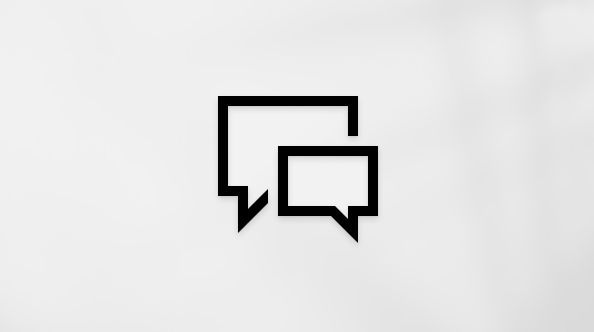Spreminjanje ali ponastavitev gesla v sistemu Windows
Velja za
Windows 11 Windows 10Če se vpišete z geslom za Microsoftov račun
Če ste pozabili geslo za svoj Microsoftov račun in ga morate ponastaviti, so na voljo te možnosti:
-
Na zaslonu za vpis izberite Pozabil sem geslo.
-
Na zaslonu za vpis izberite Možnosti vpisa in nato spletni vpis. Sledite pozivom za vpis in nato izberite Pozabil sem geslo.
-
V poljubnem brskalniku pojdite na Ponastavitev gesla.
Geslo lahko spremenite z aplikacijo Nastavitve.
-
V aplikaciji Nastavitve v napravi s sistemom Windows, možnost Računi > možnosti vpisa ali uporabite to bližnjico:
-
Izberite Geslo > spremeni in sledite navodilom. Če želite ustvariti novo geslo, boste morali vnesti svoje staro geslo
-
Če ste pozabili geslo, izberite Pozabil sem trenutno geslo in sledite navodilom za preverjanje računa in ustvarjanje novega.
-
Če se vpišete s kodo PIN
Če ste pozabili geslo za svoj Microsoftov račun, vendar poznate kodo PIN, lahko geslo spremenite z aplikacijo Nastavitve.
-
V aplikaciji Nastavitve v napravi s sistemom Windows, možnost Računi > možnosti vpisa ali uporabite to bližnjico:
-
Izberite Geslo > spremeni in sledite navodilom. Če želite ustvariti novo geslo, boste morali vnesti svoje staro geslo
-
Če ste pozabili geslo, izberite Pozabil sem trenutno geslo in sledite navodilom za preverjanje računa in ustvarjanje novega.
-
Če ste pozabili geslo in ga morate ponastaviti, lahko to naredite na zaslonu za vpis v Windows. Ko boste pripravljeni na spodnje korake, boste morali zakleniti računalnik.
-
Izberite puščico zraven polja z besedilom za geslo.
-
Izberite V redu in nato Ponastavi geslo.
-
Odgovorite na varnostna vprašanja, ki ste jih konfigurirali, ko ste ustvarili račun.
Če se vpišete z geslom za lokalni račun
Če ste pozabili geslo in ga morate ponastaviti, lahko to naredite na zaslonu za vpis v Windows.
-
Izberite gumb za vnos gesla .
-
Izberite V redu in nato Ponastavi geslo.
-
Odgovorite na varnostna vprašanja, ki ste jih nastavili pri ustvarjanju računa.
Namig: Če ste ustvarili disk za ponastavitev gesla, lahko izberete možnost Namesto tega uporabite disk za ponastavitev gesla in sledite navodilom.
Geslo lahko spremenite z aplikacijo Nastavitve.
-
V aplikaciji Nastavitve v napravi s sistemom Windows, možnost Računi > možnosti vpisa ali uporabite to bližnjico:
-
Izberite Geslo > spremeni in sledite navodilom. Če želite ustvariti novo geslo, morate vnesti svoje staro geslo
-
Če ste pozabili geslo, izberite Pozabil sem geslo in sledite navodilom za preverjanje računa ter ustvarjanje novega.
-
Odgovorite na varnostna vprašanja.
-
Vnesite novo geslo.
-
Če imate dostop do skrbniškega računa, ki je že nastavljen v računalniku, lahko ponastavite geslo za lokalni račun, do katerega poskušate dostopati, tako da upoštevate ta navodila:
-
Odpiranje upravljanja računalnika
-
Razširitev možnosti »Lokalni uporabniki in > uporabniki«
-
Z desno tipko miške kliknite uporabnika, za katerega želite spremeniti geslo, in izberite Nastavi geslo ...
-
Vnesite novo geslo in ga potrdite.
Pomembno: Če nimate skrbniškega računa za spreminjanje gesla, boste morali ponastaviti napravo s sistemom Windows. Če želite več informacij, glejte Ponastavitev računalnika.
Potrebujete dodatno pomoč?
Pomembno: Microsoftovi računi, operacijski sistem Windows in drugi Microsoftovi izdelki vključujejo gesla za zaščito vaših podatkov. V tem članku so na voljo nekatere možnosti za ponastavitev ali obnovitev gesla, če ga pozabite. Če te možnosti ne delujejo, vam Microsoftova podpora ne more pomagati pridobiti ali zaobiti izgubljenega ali pozabljenega gesla.
Ali se ne morete vpisati?
Če se ne morete vpisati v svoj Microsoftov račun, lahko večino težav prepoznate z našim orodjem za pomoč pri vpisu.Orodje za pomoč pri vpisu
Stik s podporo
Za tehnično podporo obiščite spletno mesto Stik z Microsoftovo podporo, navedite svojo težavo in izberite Pomočnik. Če še vedno potrebujete pomoč, izberite Obrnite se na podporo, da boste preusmerjeni na najboljšo možnost podpore.
Pomembno: Naši posredniki za podporo zaradi zaščite vašega računa in njegove vsebine ne smejo pošiljati povezav za ponastavitev gesla ter nimajo dostopa do podatkov o računu in jih ne smejo spreminjati.